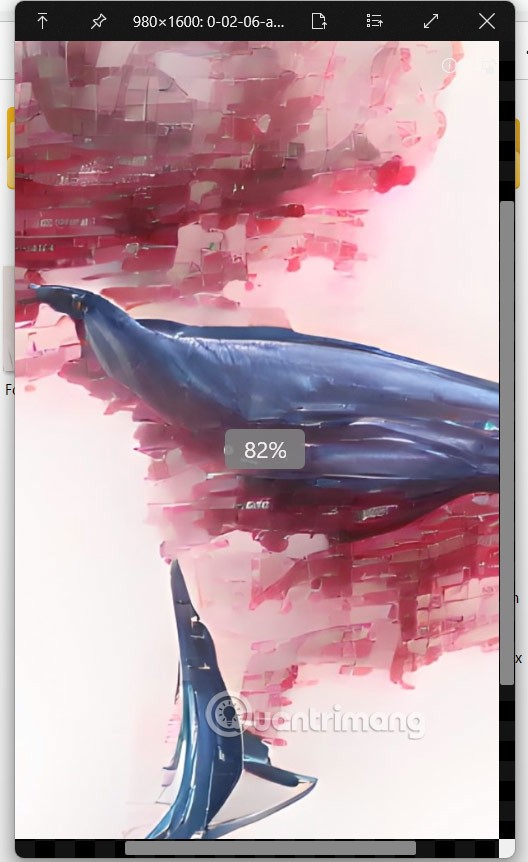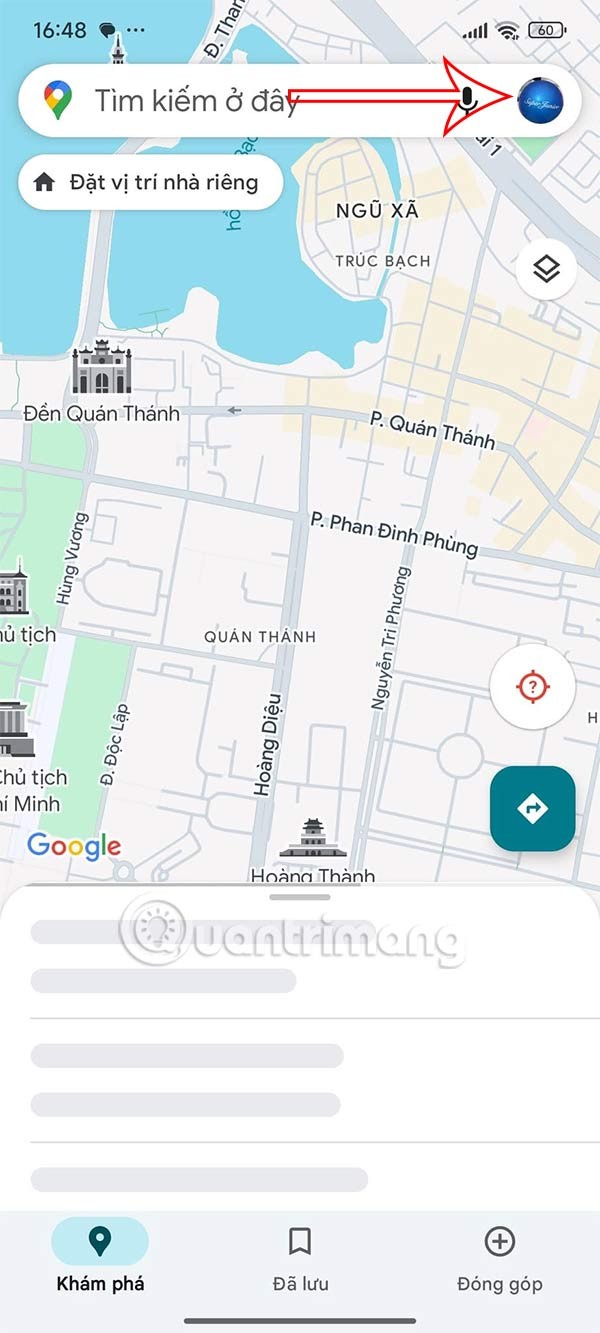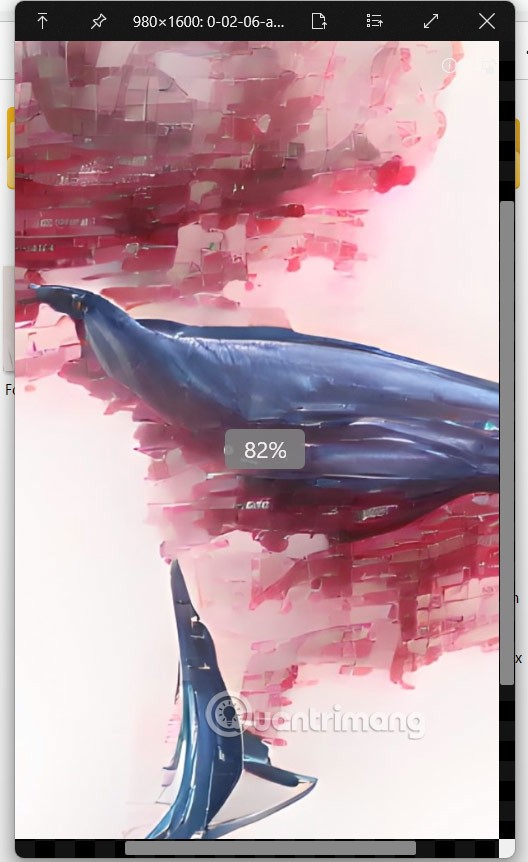O Quick Look é um recurso que ajuda os usuários a visualizar arquivos sem abrir o aplicativo no Mac. Por exemplo, você pode clicar em um arquivo do Word e pressionar a barra de espaço para visualizar o conteúdo sem abrir o Office ou o Writer. E os usuários podem levar o Quick Look completamente para o Windows para visualizar arquivos sem abri-los. Veja como levar o Quick Look do Mac para o Windows
Instruções para trazer o Quick Look para o Windows
Passo 1:
Primeiro, clique no link abaixo para instalar o Quick Look no Windows via Microsoft Store.
Passo 2:
Após instalar o aplicativo com sucesso, você acessa a pasta que contém os arquivos normalmente. Em seguida, clicamos em um arquivo como de costume e pressionamos a tecla Espaço para exibir uma prévia do arquivo sem abri-lo diretamente.
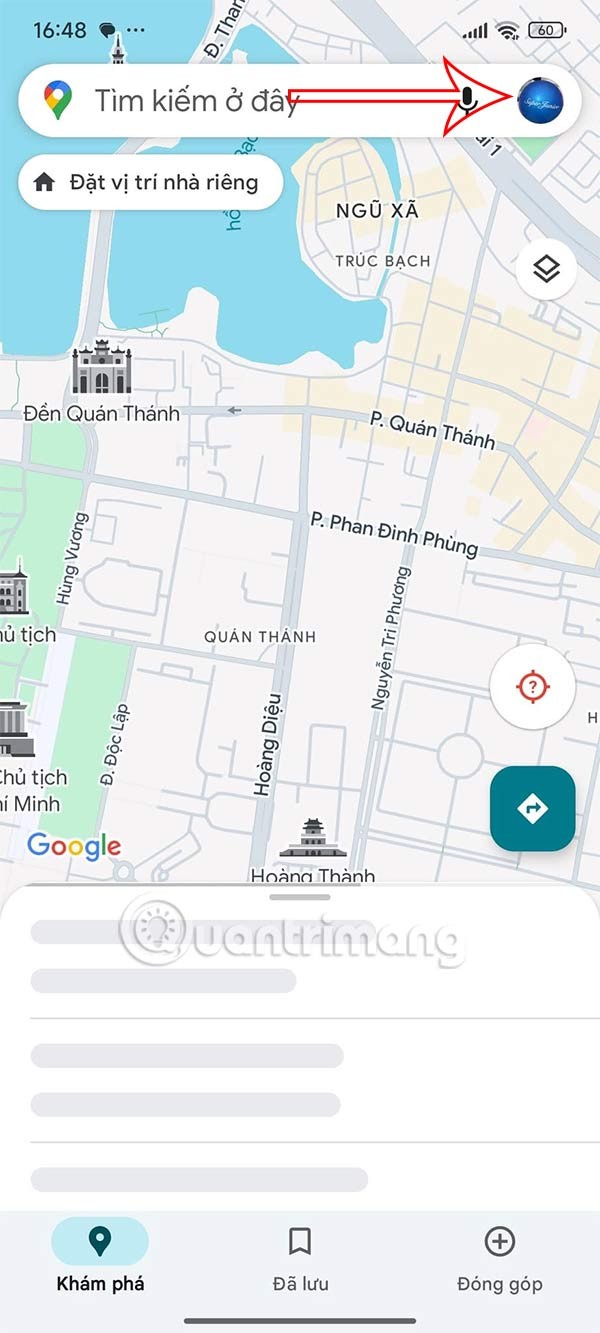
Além disso, ao rolar o botão do meio do mouse, você ajustará o zoom do arquivo para ver o conteúdo com mais clareza. Para abrir um arquivo usando o aplicativo aberto, basta pressionar a tecla Enter.